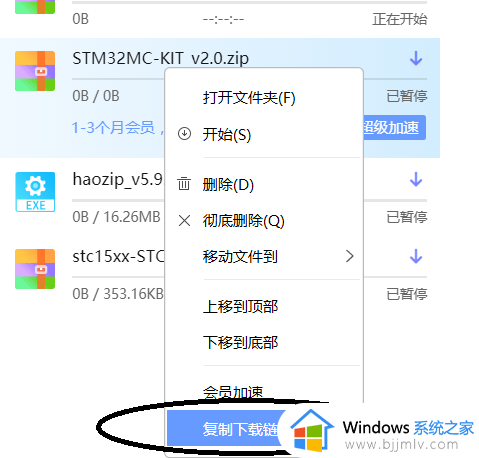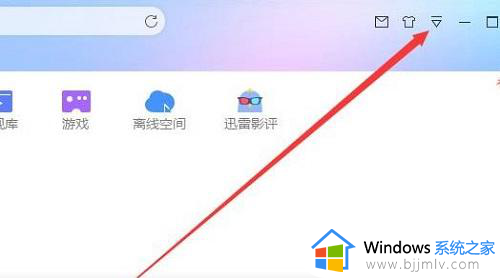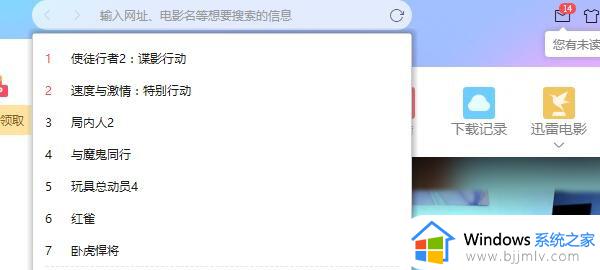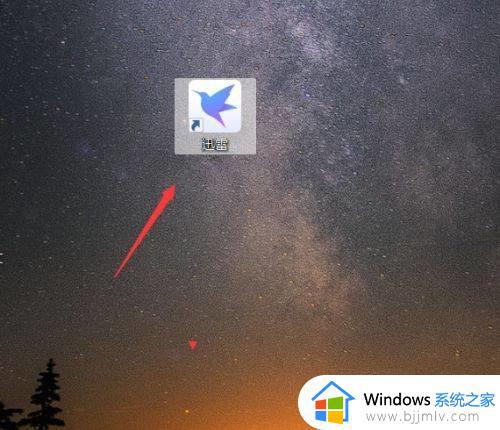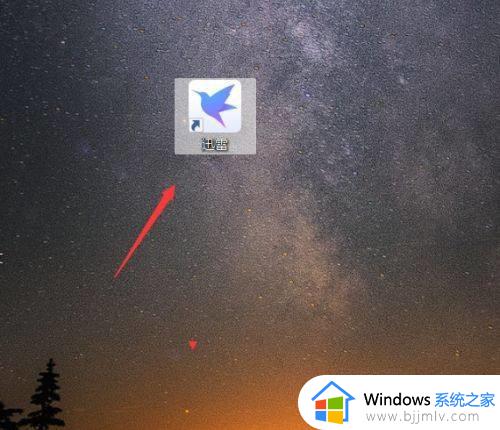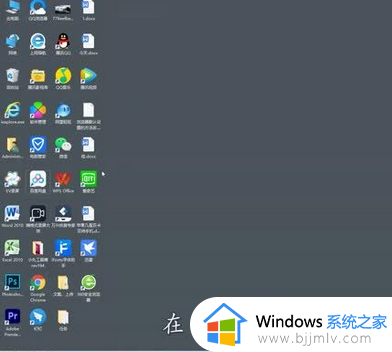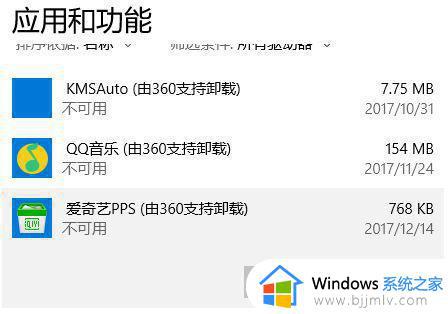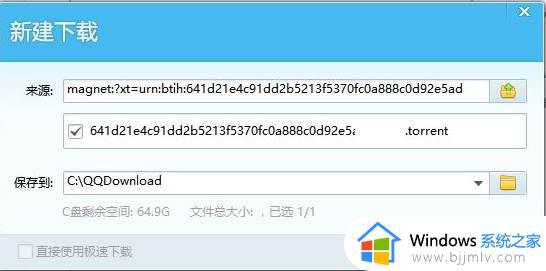迅雷下载慢是什么原因 迅雷下载速度慢的7种解决方法
迅雷是款很受用户们喜爱的下载工具,然而在下载资源的时候,有很多用户就遇到了迅雷下载慢的情况,每次都要下载好长的时间,这让用户们很是困扰,很多人不知道什么原因,其实原因有很多,有遇到一样情况的用户们可以紧跟着笔者一起来看看迅雷下载速度慢的解决教程。

方法一、
1、首先安装迅雷的时候不要把迅雷装在系统盘中,也就是常说的c盘,
可以尝试安装在其他空间较大的盘中,如e盘d盘等。
2、迅雷的默认设置连接数被限制在10个左右,非常的影响下载的速度,
因此可以去是使用迅雷“工具菜单”中自带的系统优化工具,将最火修改为1000然后重启即可。
3、最后就是迅雷配置参数的修改,磁盘的缓存设置不要太大,过大缓存会影响物理内存的占用,这样就会去影响迅雷的下载和使用速度。
方法二、
1、有些用户使用的迅雷不是最新版本,因此下载的速度比较慢,
大家可以尝试将自己的迅雷升级到最新版本。
2、首先打开迅雷界面,点击右上角的一个小三角形。
3、然后会打开菜单,点击“检查更新”将其更新为最新版在尝试下载即可。
方法三、
1、使用迅雷的vip会员可以很大程度的增加下载的速度。
开通方法:
2、首先点击迅雷界面左侧的头像,然后在右边点击三横线。
3、然后会出现菜单,点击“账号安全”。
4、此时可以看到左侧出现了“自动续费”选项。
5、随后可以看到“超级会员”和“白金会员”等会员选项。
6、最后点击后面的“开通服务”即可成功的开通会员服务。
7、最后下载的时候就可以看到明显加速了。
方法四、
1、打开迅雷界面。
2、点击右上角三角箭头。
3、选择“设置中心”。
4、点击左侧“高级设置”。
5、勾选“开启镜像服务器加速”和“开启迅雷屏p2p加速”即可。
方法五、
1、点击“下载优先”,选择“自定义限速”。
2、将最大下载速度改为1048576。
3、将最大上传速度改为2048,点击确定即可。
方法六、
1、进入下载界面点击“组队加速”。
2、点击现有车队进行加入。
3、加入组队即可提速。
方法七、
1、首先复制迅雷的下载文件资源链接,然后点击“离线下载”。
2、然后可以根据自己的操作来选择添加链接任务。
3、点击设置保存的位置,选择确定。
4、勾选自己需要下载的文件,点击“开始下载”即可。
关于迅雷下载慢是什么原因以及解决方法就给大家讲述到这里了,有遇到这样情况的用户们可以参考上述方法步骤来进行解决,希望能够帮助到大家。